Способ 1: Настройки MIUI
Ни в одной из версий управляющей большинством смартфонов Xiaomi ОС MIUI не предусмотрено каких-либо средств, ограничивающих использование созданных сторонними разработчиками программных модулей для ввода текстовых данных. Таким образом всё, что нужно сделать для замены эксплуатируемой в данный момент клавиатуры на любую другую – это скачать и установить приложение последней на устройство, и затем выбрать её в «Настройках» Android-оболочки.
Читайте также: Приложения-клавиатуры для Android-устройств
- Загрузите и инсталлируйте на девайс из Google Play Маркета, Xiaomi GetApps, либо другим предпочитаемым способом требуемый или понравившийся вам клавиатурный модуль. В качестве примера далее демонстрируется замена предустановленной на MIUI-девайсе клавиатуры Google GBoard на решение SwiftKey от Microsoft. Ссылка на страницу указанного продукта в Магазине «корпорации добра»:
- Откройте «Настройки» МИЮАЙ путём тапа по соответствующему ярлыку на Рабочем столе ОС либо нажатия на значок в её панели быстрого доступа.
- Далее переместитесь на экран конфигурирования методов ввода данных в девайс:
- Пролистайте перечень категорий параметров MIUI, перейдите в «Расширенные настройки», затем откройте раздел «Язык и ввод».
- Или напишите запрос
Вводв поле «Поиск настроек», немного подождите и затем коснитесь первого по списку выданных системой результатов.
- Во втором сверху блоке параметров на экране «Язык и ввод» — «СПОСОБЫ ВВОДА» — нажмите «Управление клавиатурами». Далее найдите наименование задействуемой в дальнейшем на смартфоне Xiaomi виртуальной клавиатуры в перечне доступных, активируйте расположенный справа от него переключатель.
- Подтвердите свои намерения, тапнув «ОК» под отобразившемся внизу экрана запросом «Включение клавиатуры». Далее рекомендуется отключить все другие, доступные с девайса модули ввода текстовых данных, деактивировав расположенные справа от них переключатели. По завершении указанной операции вернитесь «Назад», коснувшись стрелки в левом верхнем углу экрана.
- Теперь нажмите «Текущая клавиатура» в области «СПОСОБЫ ВВОДА». В открывшемся окошке тапните по наименованию программного модуля, который планируете использовать для набора текста на смартфоне в дальнейшем.
- Убедившись, что название активированной вами по результату вышеперечисленных шагов клавиатуры отображается в качестве значения параметра «Текущая клавиатура», выйдите из настроек MIUI. Теперь можно проверить эффективность проведённой замены, тапнув по любому предназначенному для ввода текстовых данных элементу интерфейса ОС.
- Дополнительно. В некоторых случаях после первого своего открытия приложение-клавиатура путём отображения уведомления в системной шторке требует проведения дополнительных манипуляций, к примеру, регистрации/авторизации в экосистеме разработчика. Тапните по оповещению, чтобы оно не мешало вам в будущем и, по своему желанию, удовлетворите или отклоните запросы софта. На процесс выполнения модулем ввода своих основных функций в большинстве ситуаций ваше согласие следовать рекомендациям создателей инструментария никаким образом не повлияет.
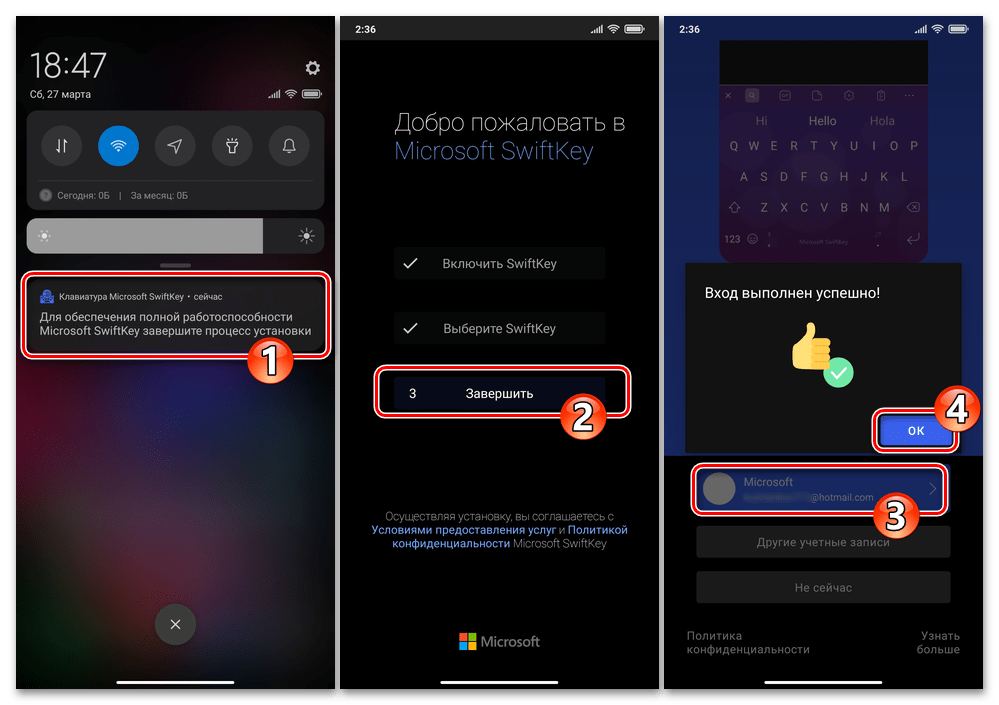
Способ 2: Средства приложения
Большинство разработчиков виртуальных клавиатур для Android стремятся обеспечить возможность простой и быстрой интеграции своих программных продуктов в системы пользовательских девайсов, поэтому предусматривают некоторые средства автоматизации замены текущего модуля ввода.
Читайте также: Изменение виртуальной клавиатуры в ОС Android
По сути, избрав нижеописанный подход к смене виртуальной клавиатуры, потребуется выполнить рассмотренное выше в статье конфигурирование, но следуя подсказкам устанавливаемого для использования по умолчанию приложения для ввода данных, а это более удобно, нежели искать нужные настройки самостоятельно. Рассмотрим, как реализуется описываемое на примере доступной в том числе для смартфонов Xiaomi виртуальной клавиатуры от компании Яндекс.
- Скачайте и инсталлируйте на смартфон Xiaomi обеспечивающий ввод текстовых данных в среде MIUI модуль.
- Запустите установленное, но в данный момент не функционирующее приложение-клавиатуру, коснувшись его ярлыка на Рабочем столе.
- На первом экране открывшегося Мастера интеграции средства нажмите «Включить». Активируйте переключатель справа от пункта «Яндекс.Клавиатура» в отобразившемся перечне «Доступная виртуальная клавиатура», подтвердите запрос «Включение клавиатуры».
- Тапните «Назад» на экране с настройками. Далее коснитесь «Выбрать» под демонстрируемым «Мастером установки» клавиатуры предложением, коснитесь наименования задействуемого для ввода текста модуля в открывшемся списке.
- Определите, будет ли ваше устройство отправлять разработчикам отчёты о работе включаемого приложения (снимите или оставьте нетронутой отметку в соответствующем чекбоксе), затем нажмите «Продолжить». Далее аналогичным образом и по своему желанию деактивируйте опцию «Использовать поиск Яндекса», коснитесь «Готово».
- Откройте любое приложение, где наличествует поле для ввода текстовых данных, тапните по этому элементу. В результате вместо ранее используемой на смартфоне Xiaomi отобразится активированная вами путём выполнения предыдущих пунктов инструкции «новая» виртуальная клавиатура.
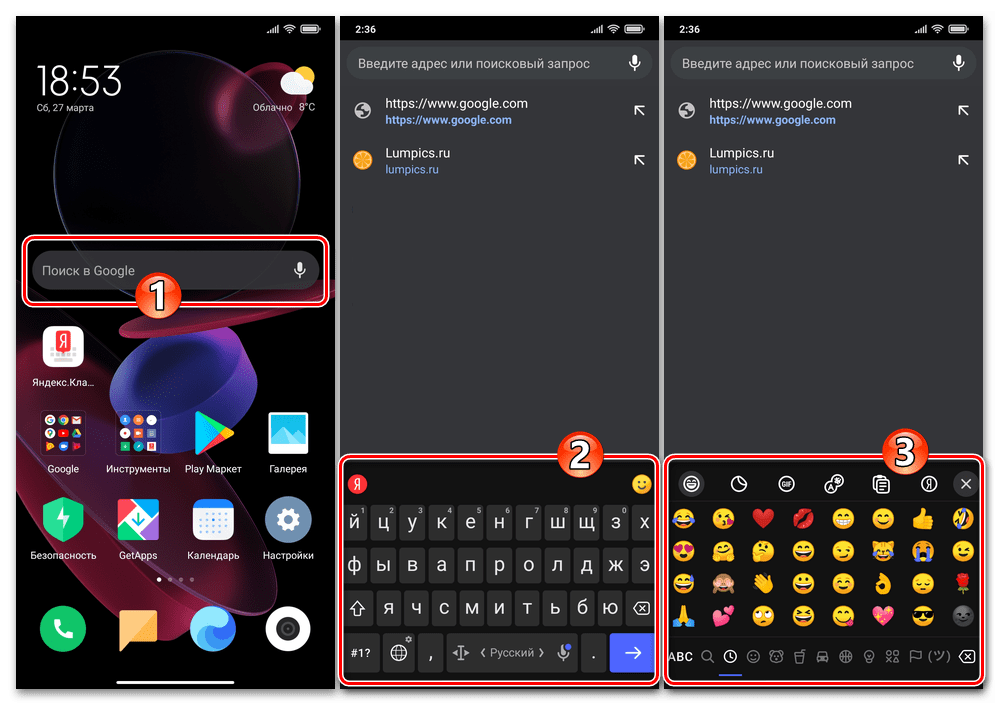
 lumpics.ru
lumpics.ru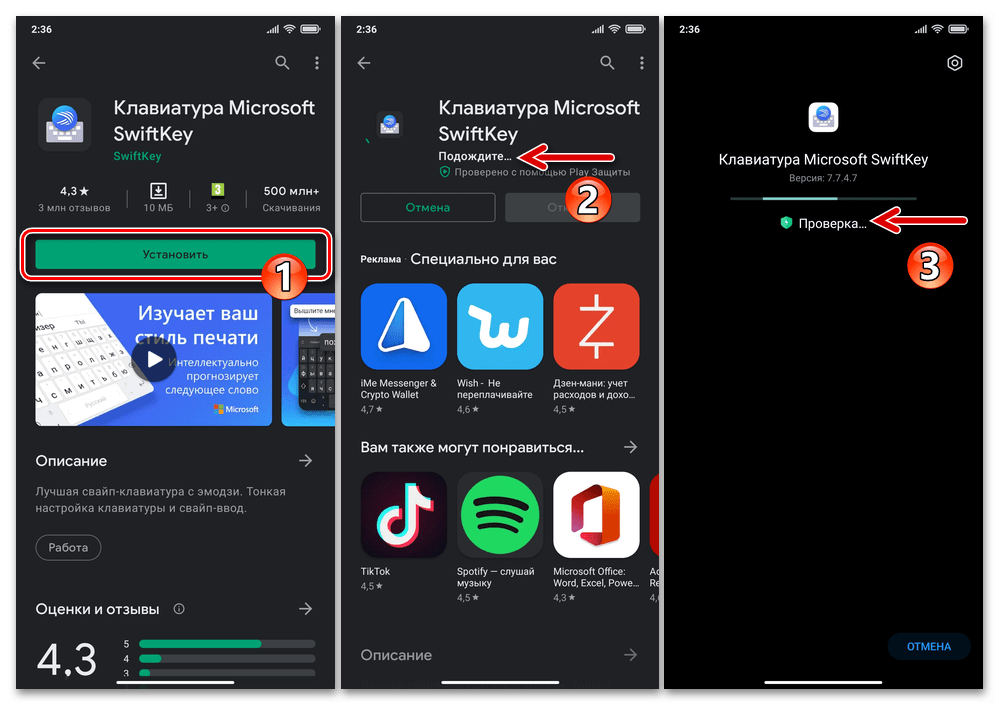
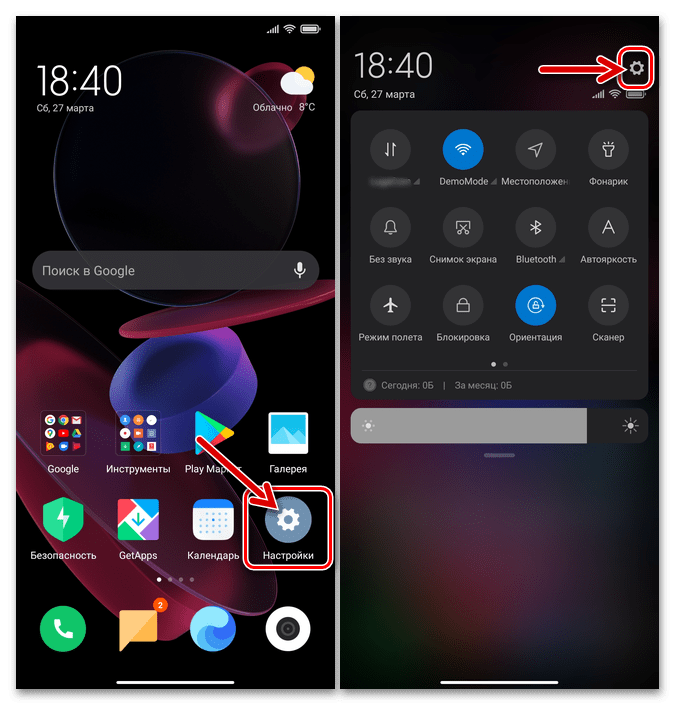
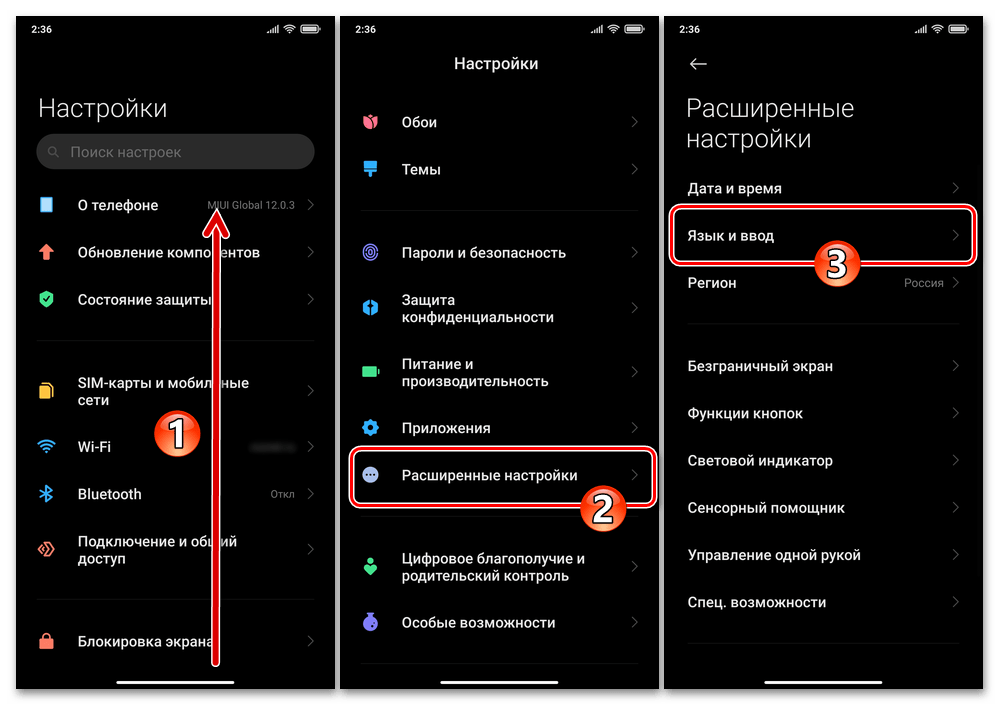
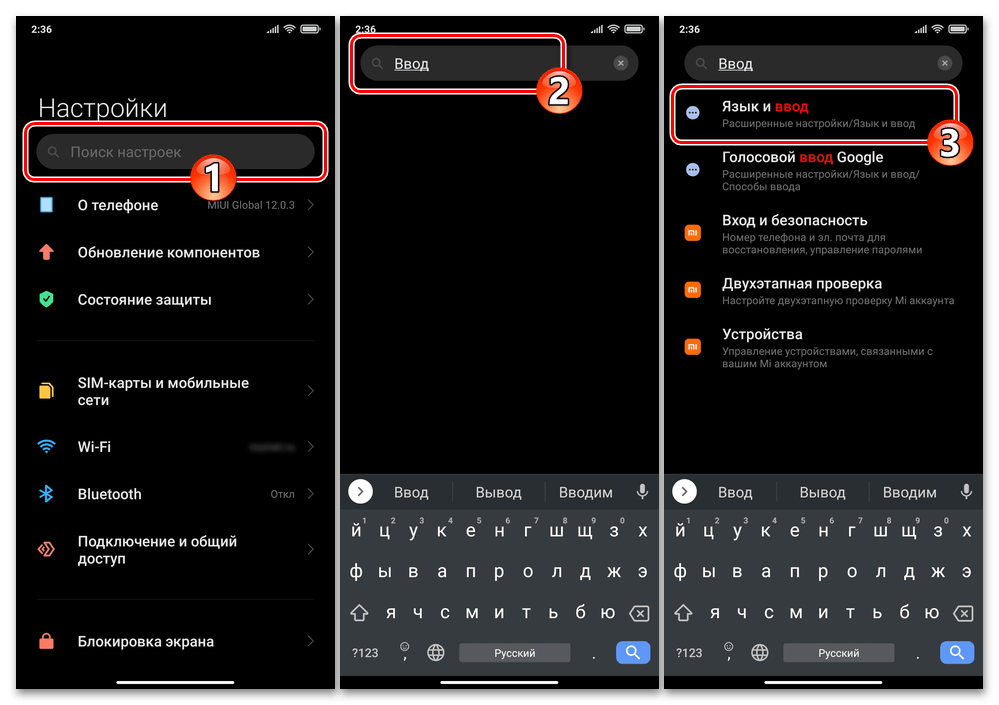
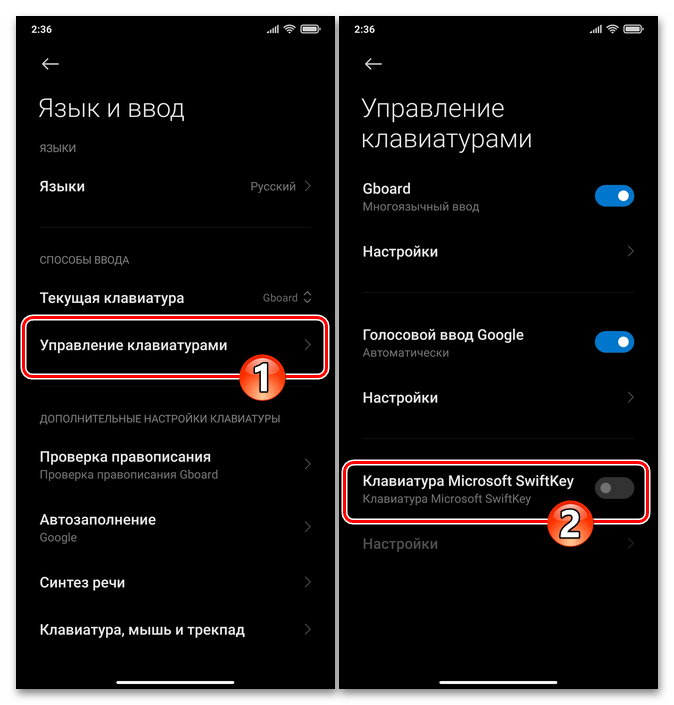
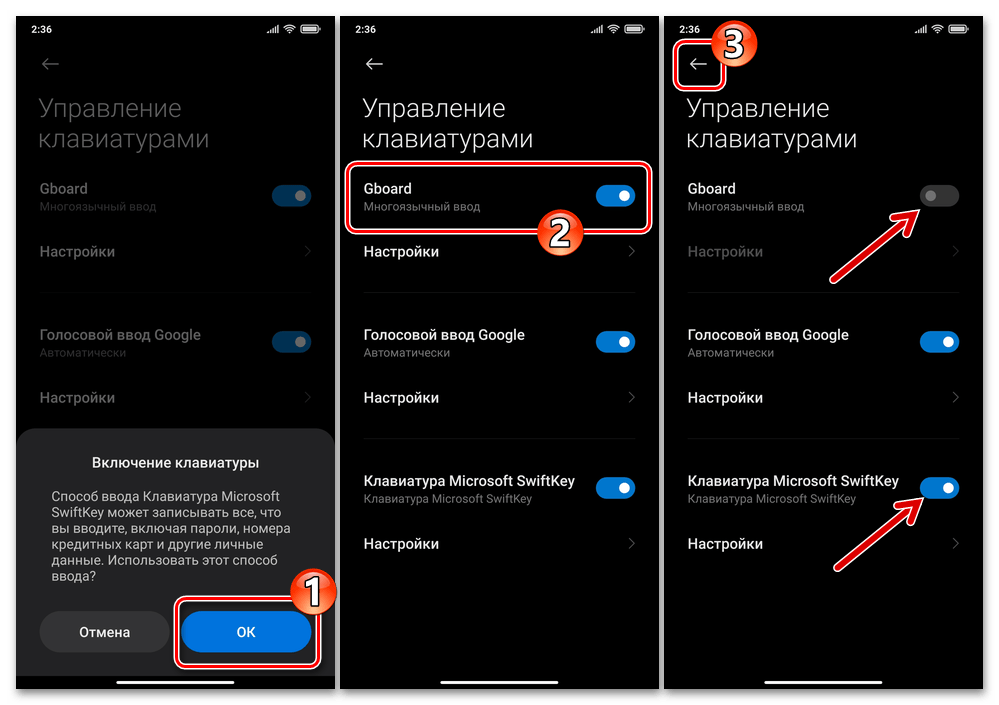

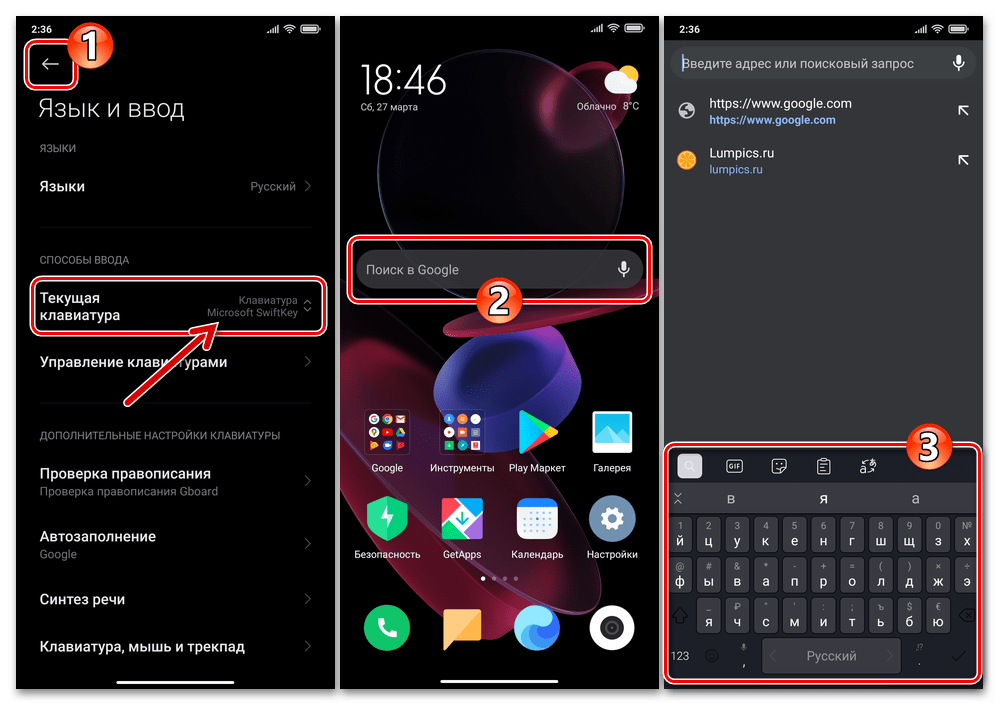
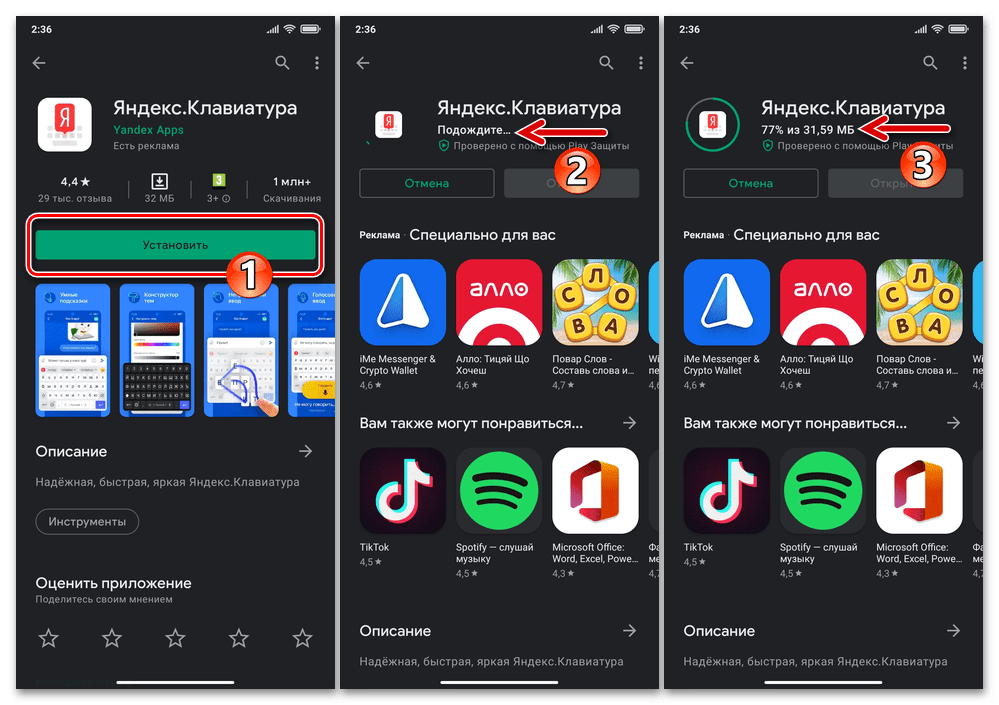
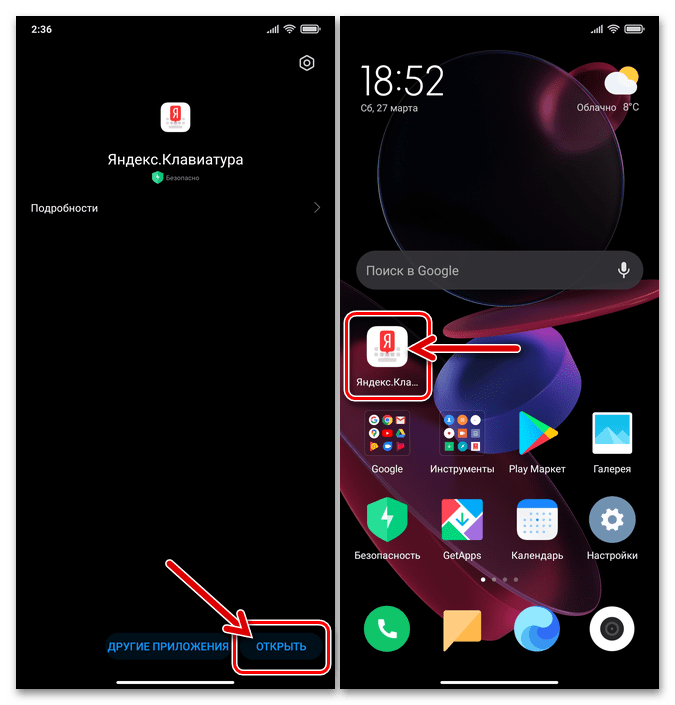
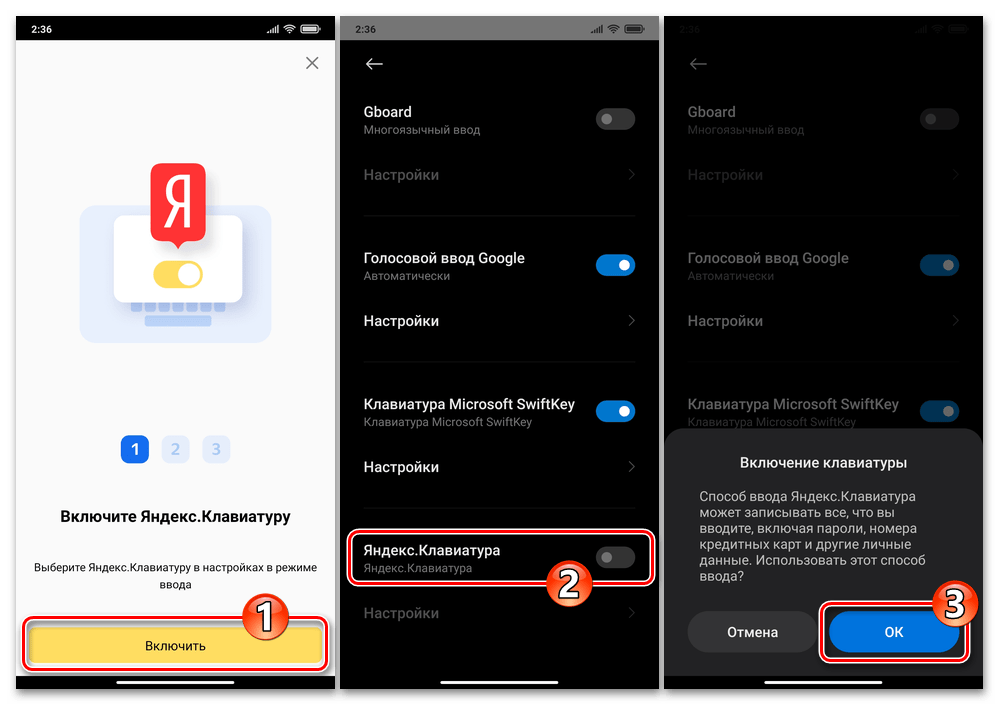
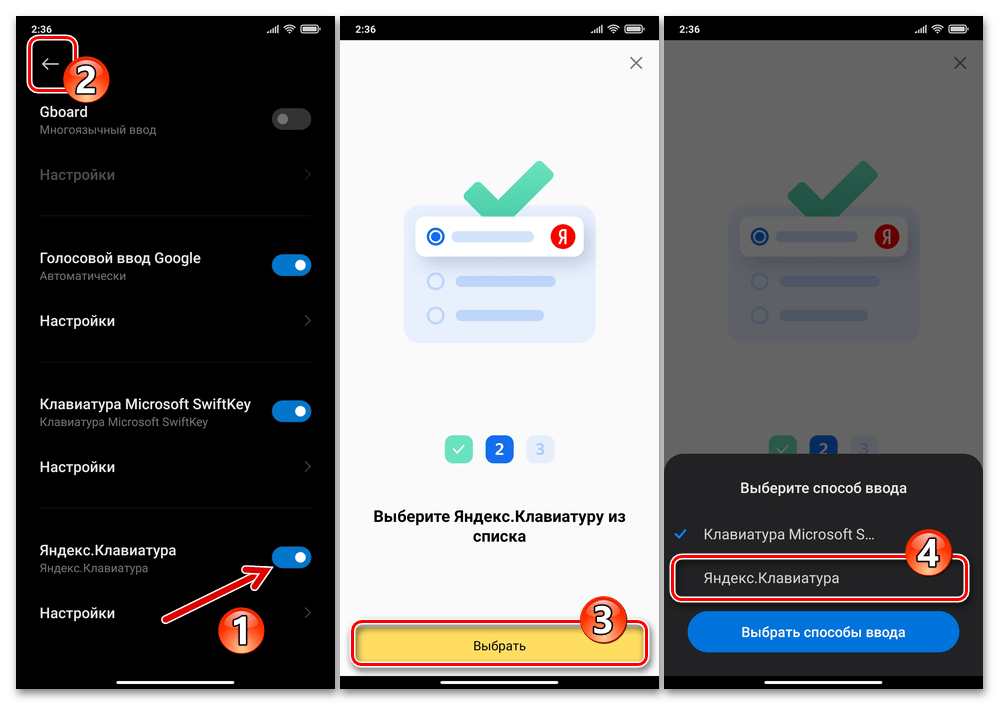
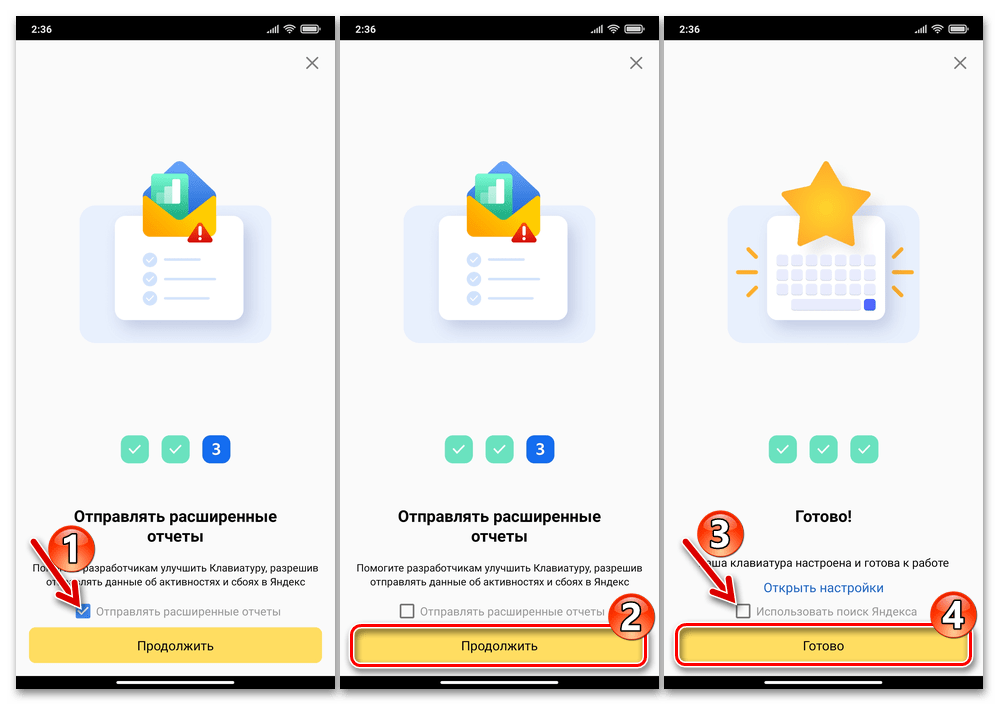












Ответ — Бомба. Все коротко и ОЧЕНЬ ЯСНО! СПАСИБО!!!